كيفية تحديث Chromecast
نشرت: 2023-01-30
كما تعلم ، فإن Chromecast هو جهاز يعتمد بشدة على الإنترنت ويتطلب غالبًا تحديثات. يتضمن تحديث Chromecast تصحيحات الأمان التي تحمي الجهاز من نقاط الضعف المحتملة ومحاولات القرصنة. سنتعرف على كيفية تحديث Chromecast وكيفية تحديث الجيل الأول من Chromecast في المقالة أكثر. ومع ذلك ، هل تحتاج إلى ترقية Chromecast؟ يوصى بالتحقق من التحديثات وتثبيتها بشكل دوري للحفاظ على تشغيل Chromecast بسلاسة. اقرأ حتى النهاية لمعرفة كيفية تحديث Chromecast على Android TV وكيفية تحديث Chromecast WiFi.

محتويات
- كيفية تحديث Chromecast
- ما هو جهاز Chromecast؟
- كيف يعمل Chromecast؟
- كيفية تحديث Chromecast؟
- كيفية تحديث الجيل الأول من Chromecast؟
- هل أنت بحاجة إلى ترقية Chromecast؟
- كيف أقوم بتحديث Chromecast على Android TV؟
- كيفية تحديث Chromecast Wi-Fi؟
كيفية تحديث Chromecast
اقرأ هذه المقالة حتى النهاية للتعرف على كيفية تحديث عرض Chromecast وهل تحتاج إلى ترقية Chromecast بطريقة مفصلة باستخدام الصور لفهم أفضل.
ما هو جهاز Chromecast؟
Chromecast عبارة عن مجموعة من مشغلات الوسائط الرقمية التي طورتها Google. يسمح للمستخدمين بتشغيل محتوى الوسائط المتدفقة من أجهزتهم المحمولة أو أجهزة الكمبيوتر الشخصية الخاصة بهم على تلفزيون عالي الدقة أو نظام صوت منزلي عن طريق دفقه مباشرة عبر شبكة Wi-Fi . يتم التحكم في الجهاز باستخدام هاتف ذكي أو جهاز لوحي ، ويمكن للمستخدمين تشغيل الوسائط وإيقافها مؤقتًا وضبط مستوى صوتها مباشرة من أجهزتهم المحمولة. يسمح Chromecast أيضًا للمستخدمين بمشاركة شاشاتهم على التلفزيون.
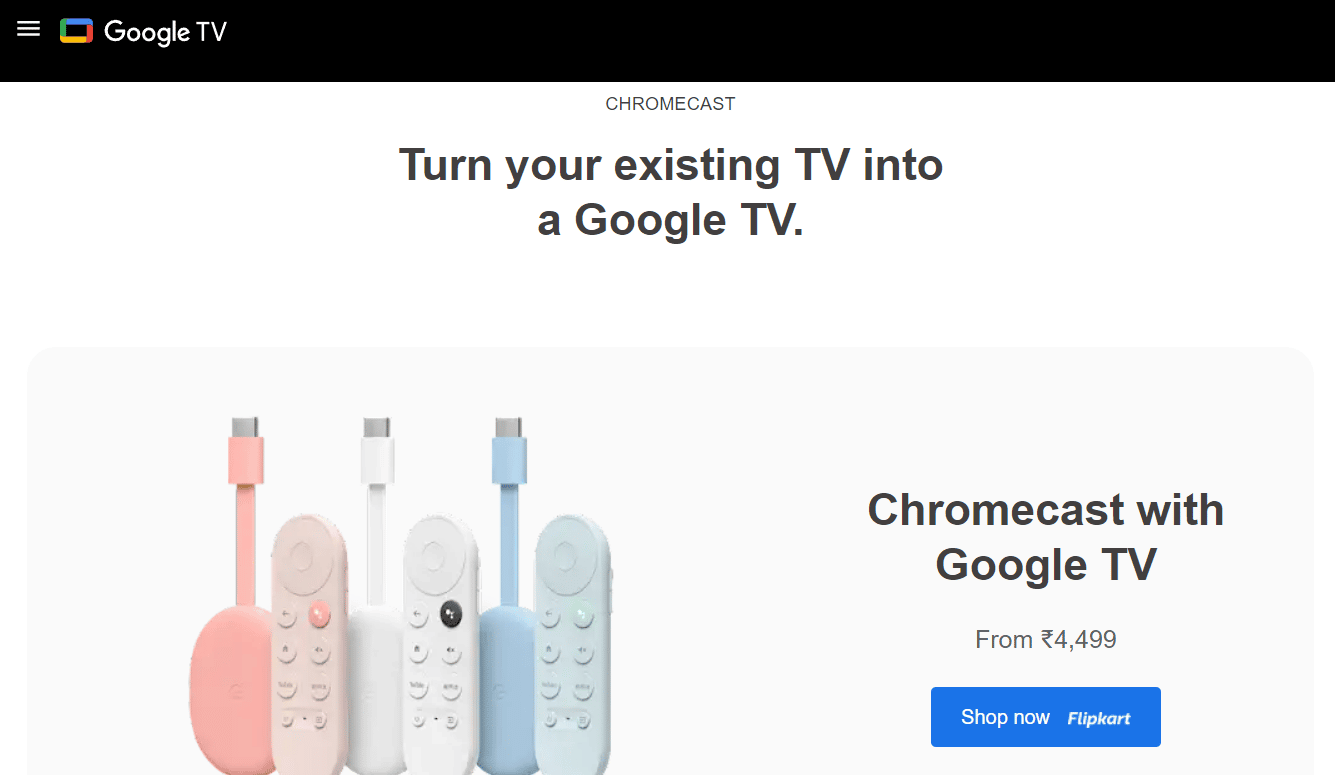
اقرأ أيضًا : Chromecast vs Firestick: أيهما أفضل؟
كيف يعمل Chromecast؟
يعمل Chromecast باستخدام تقنية تسمى الصب . عندما ترسل مقطع فيديو أو صوتًا من جهازك المحمول أو الكمبيوتر إلى Chromecast ، يتلقى Chromecast البيانات من الجهاز المصدر ويقوم بتشغيلها على التلفزيون أو نظام الصوت المنزلي.
ملاحظة : نظرًا لأن الهواتف الذكية التي تعمل بنظام Android لا تحتوي على نفس خيارات الإعدادات ، فإنها تختلف من مصنع لآخر. وبالتالي ، تأكد من الإعدادات الصحيحة قبل تغيير أي منها على جهازك.
1. قم بالوصول إلى قائمة الوصول السريع من لوحة الإشعارات أعلى شاشتك.
2. حدد موقع وانقر على خيار Cast .
ملاحظة : قد يكون خيار الإرسال متاحًا بأسماء أخرى ، مثل Smart View أو Wireless Display أو Miracast أو غيرها ، بناءً على جهازك.
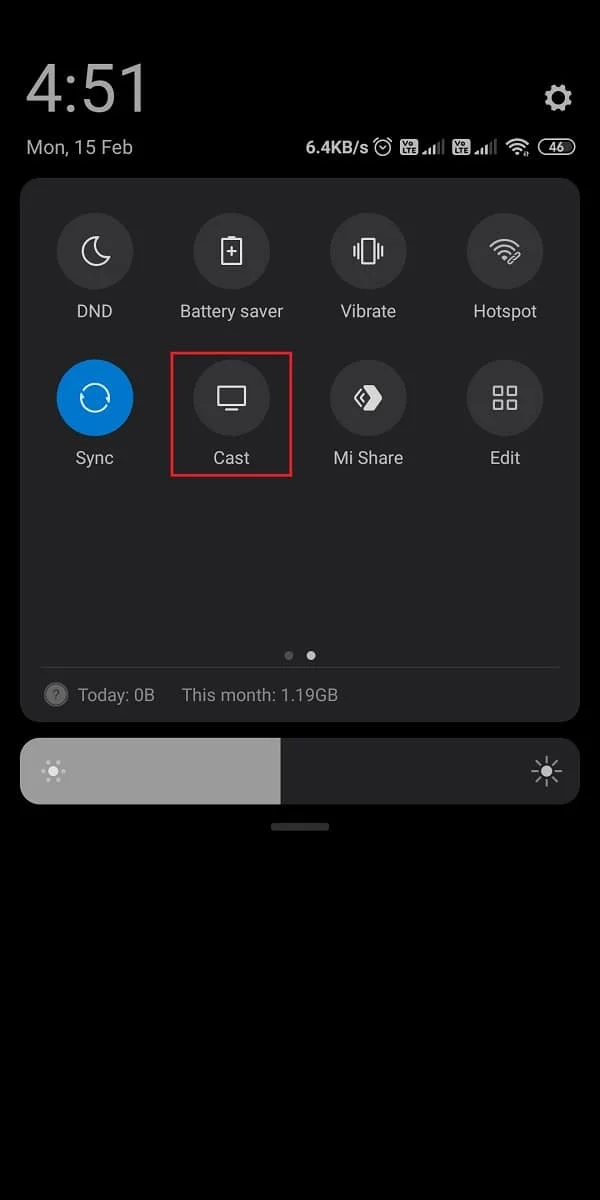
3. من قائمة الأجهزة المتاحة ، حدد جهاز Chromecast لبدء إرسال شاشة جهازك على التلفزيون.
ملاحظة : ومع ذلك ، إذا كان هاتفك لا يحتوي على ميزة إرسال مضمنة ، فيمكنك دائمًا استخدام تطبيق Google Home لنسخ الشاشة.
كيفية تحديث Chromecast؟
إذا كنت مهتمًا ، كيف يمكنني معرفة ما إذا كان جهاز Chromecast الخاص بي قد تم تحديثه ، فاتبع الخطوات أدناه للتحقق من وجود تحديثات ويمكنك أيضًا تحديث Chromecast الخاص بك ، باتباع نفس الخطوات:
1. انتقل إلى شاشة Chromecast الرئيسية على Google TV.
2. حدد رمز الملف الشخصي> خيار الإعدادات .
3. ثم اختر خيار النظام .
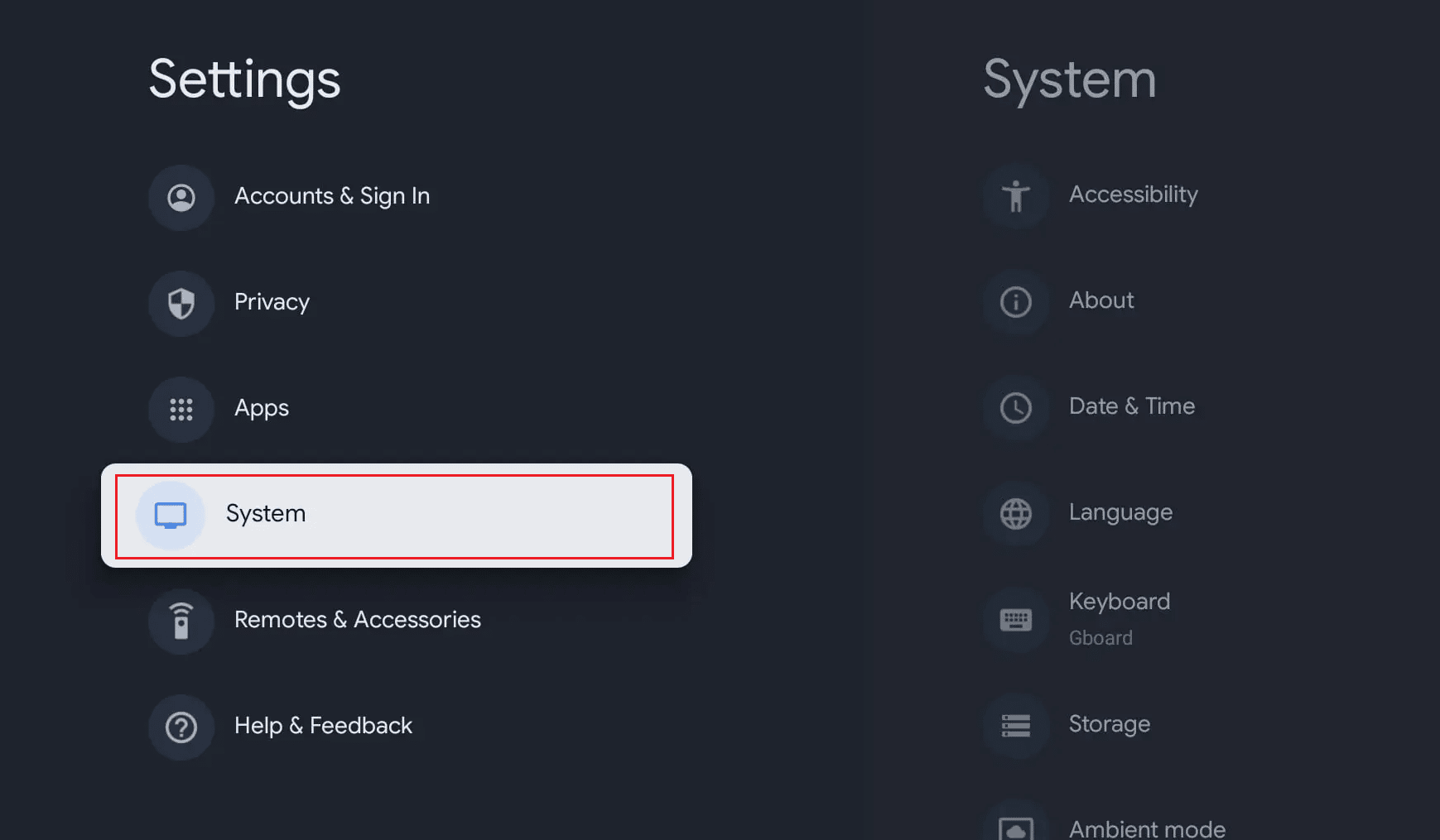
4. الآن ، حدد حول> خيارات تحديث ystem .
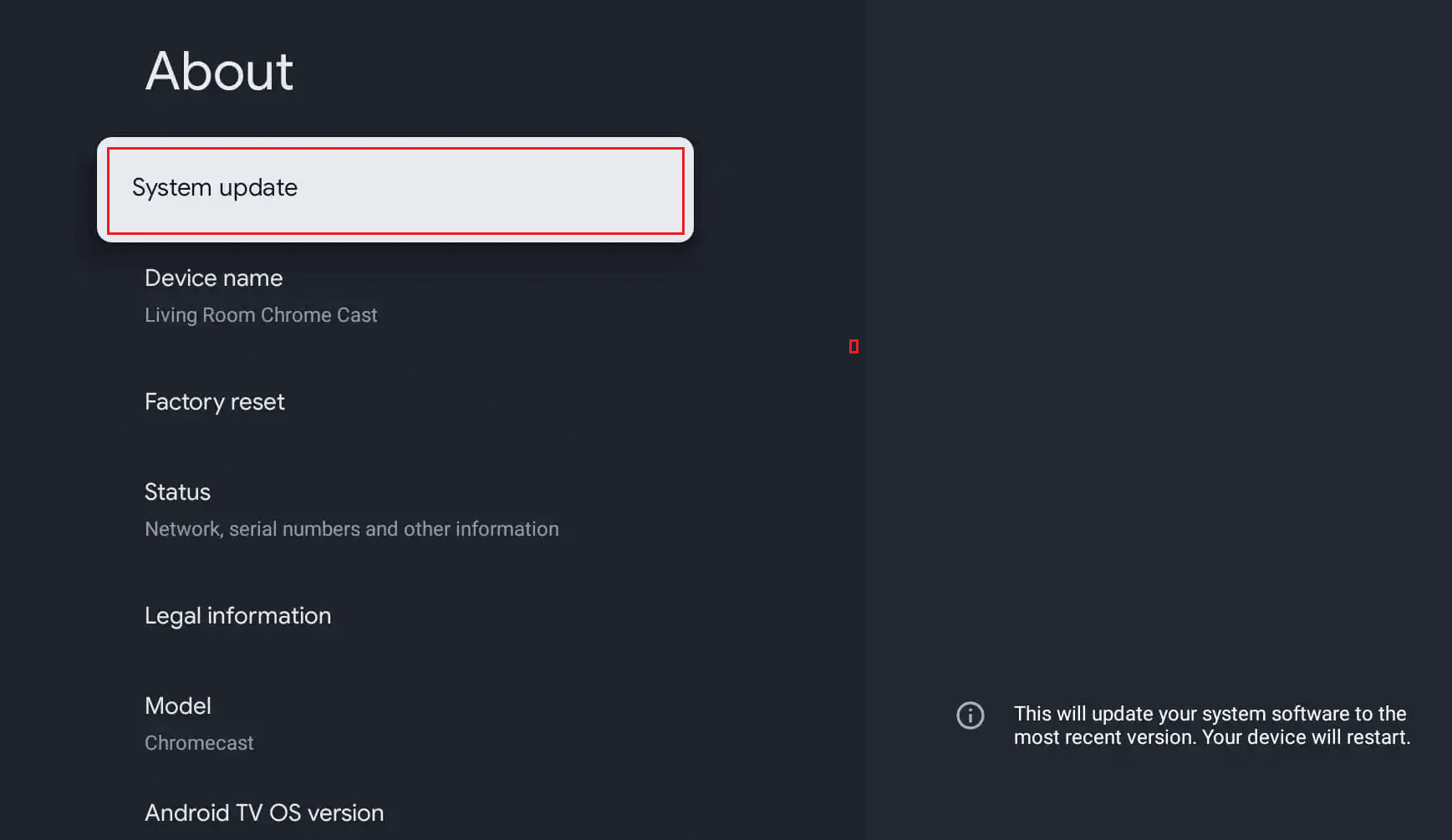
5. اضغط على التحقق من وجود تحديثات من الشاشة.
6. إذا كان هناك تحديث متوفر ، فاتبع الإرشادات التي تظهر على الشاشة لترقية جهاز Chromecast.
ملاحظة : سيقوم Chromecast تلقائيًا بالبحث عن الترقيات وتثبيتها عند عدم استخدامها وتوصيلها بالطاقة وشبكة Wi-Fi.
اقرأ أيضًا : كيفية تحديث حساب Disney Plus
كيفية تحديث الجيل الأول من Chromecast؟
يمكنك قراءة واتباع الخطوات المذكورة أعلاه لتحديث الجيل الأول من Chromecast إلى أحدث إصدار. الآن ، دعنا نرى ما إذا كنت بحاجة إلى ترقية Chromecast.
هل أنت بحاجة إلى ترقية Chromecast؟
نعم . يوصى بتحديث Chromecast بانتظام لضمان تشغيله لأحدث البرامج والاستفادة من الميزات الجديدة وإصلاحات الأخطاء . يمكنك التحقق من القسم السابق لمعرفة كيفية تحديث Chromecast. يمكنك أيضًا التحقق من ملاحظات الإصدار الخاصة بآخر تحديث لمعرفة ما إذا كانت تحتوي على أي ميزات أو إصلاحات للأخطاء تبحث عنها. أنت تعرف الآن ما إذا كنت بحاجة إلى ترقية Chromecast أم لا.
كيف أقوم بتحديث Chromecast على Android TV؟
أطلقت Google مؤخرًا جهاز Chromecast جديدًا مصممًا خصيصًا للعمل مع Android TV. جهاز Chromecast الجديد هذا عبارة عن دونجل دفق يسمح لك بسهولة إرسال المحتوى من جهازك المحمول أو الكمبيوتر إلى تلفزيون Android. إنه يدعم دقة 4K و HDR ، ويأتي مزودًا بجهاز تحكم عن بعد مُحسَّن يسمح بتصفح وتحكم أكثر سهولة.

دعنا نتعرف على كيفية تحديث Chromecast على Android TV. لترقية Chromecast على تلفزيون Android ، اتبع الخطوات التالية:
1. قم بتشغيل Android TV الخاص بك.
ملاحظة : تأكد من اتصاله بنفس الشبكة التي يتصل بها جهاز Chromecast.
2. حدد رمز ملف التعريف من الشاشة الرئيسية .
3. ثم اختر الإعدادات> خيار النظام .
4. حدد الخيار حول .
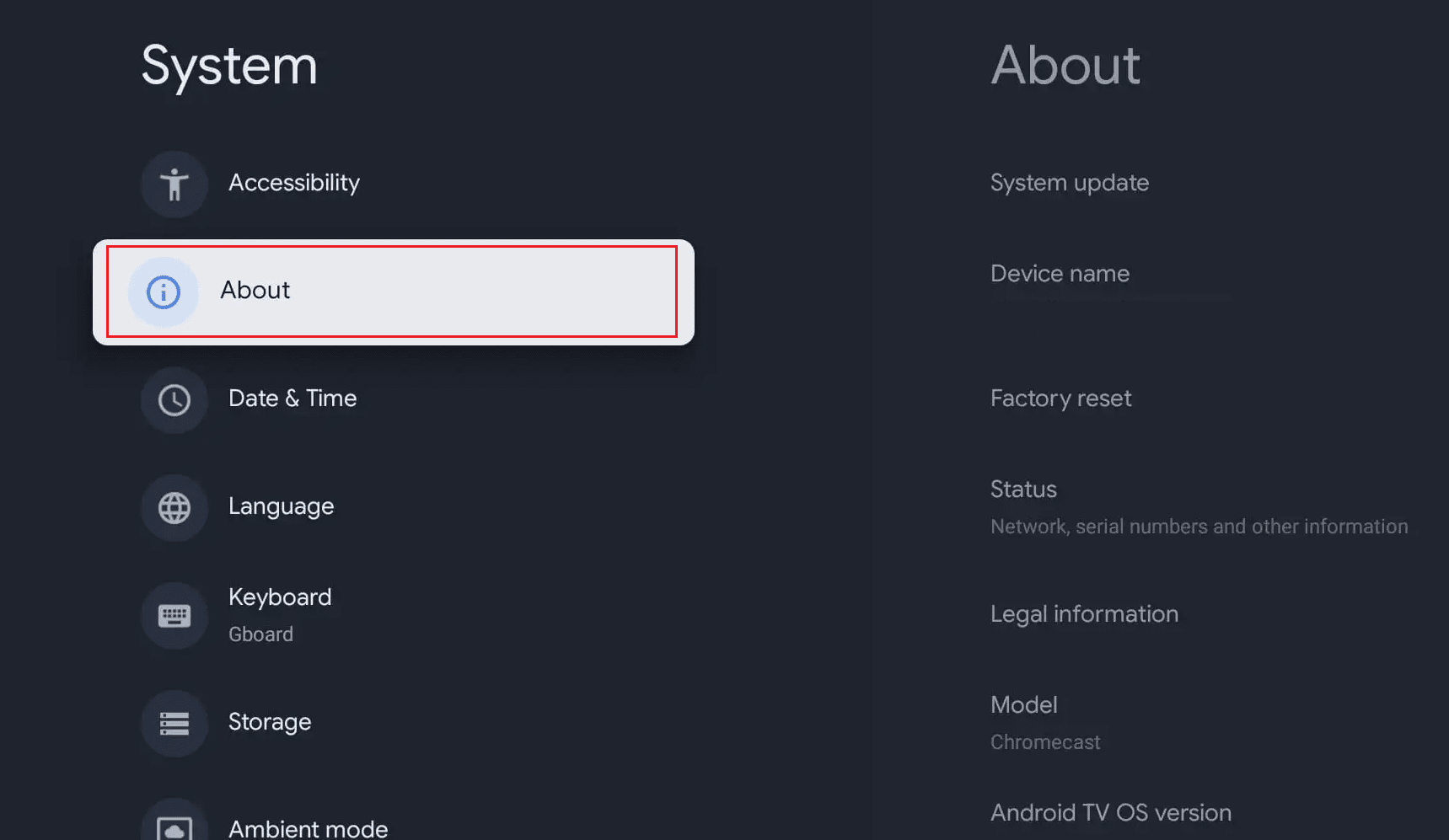
5. ثم اختر تحديث S ystem > خيار التحقق من وجود تحديثات .
6. قم بتحديث Chromecast إلى أحدث إصدار باتباع الإرشادات التي تظهر على الشاشة .
بدلاً من ذلك ، يمكنك أيضًا البحث عن تحديثات من جهاز Chromecast الخاص بك بالانتقال إلى إعدادات الجهاز والتحقق من التحديثات.
اقرأ أيضًا : كيفية عرض شاشة Android أو iPhone على Chromecast
كيفية تحديث Chromecast Wi-Fi؟
يتيح لك تحديث إعدادات Wi-Fi على جهاز Chromecast توصيله بشبكة لاسلكية مختلفة ، وقد يكون هذا مفيدًا إذا كنت قد غيرت جهاز التوجيه أو كنت تنتقل إلى موقع جديد. لا يمكنك ترقية Chromecast Wi-Fi ، فالطريقة الوحيدة لحل هذه المشكلة هي تغيير شبكة Wi-Fi . من خلال تغيير شبكة Wi-Fi على جهاز Chromecast ، يمكنك التأكد من أنها ستستمر في العمل بسلاسة وبث المحتوى الخاص بك دون انقطاع.
يمكنك التعرف على كيفية تحديث Chromecast Wi-Fi على الكمبيوتر المحمول باتباع الخطوات التالية:
1. افتح تطبيق Google Home على هاتف iOS أو Android.
2. اضغط على جهاز Chromecast المطلوب الذي تريد تحديث شبكة WiFi له.
3. اضغط على رمز ترس الإعدادات من الزاوية اليمنى العليا من الشاشة.
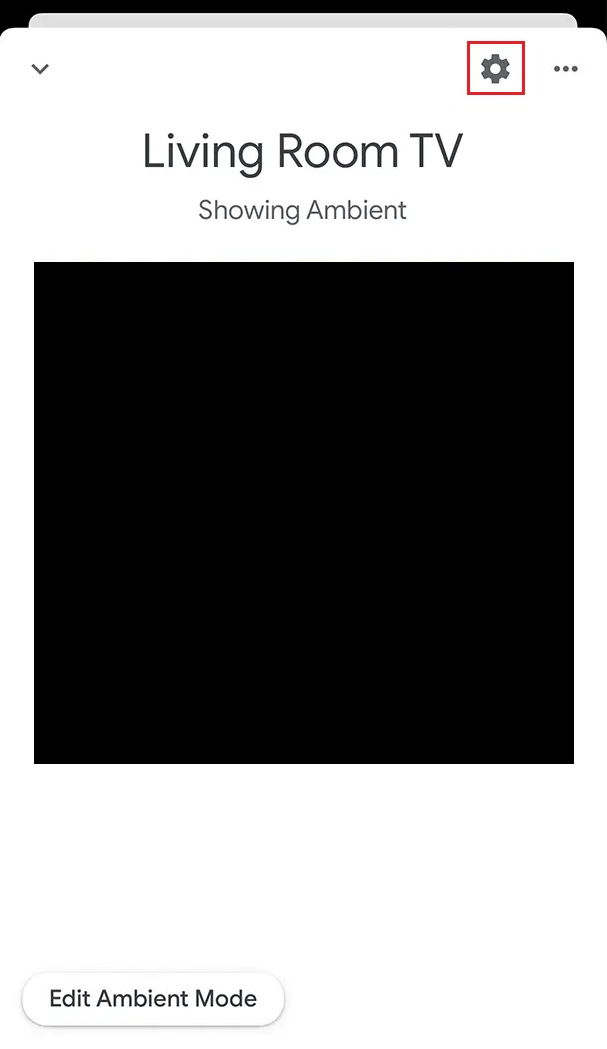
4. اسحب لأسفل وانقر على Wi-Fi .
5. اضغط على Forget This Network لفصل شبكة Wi-Fi الحالية المتصلة .
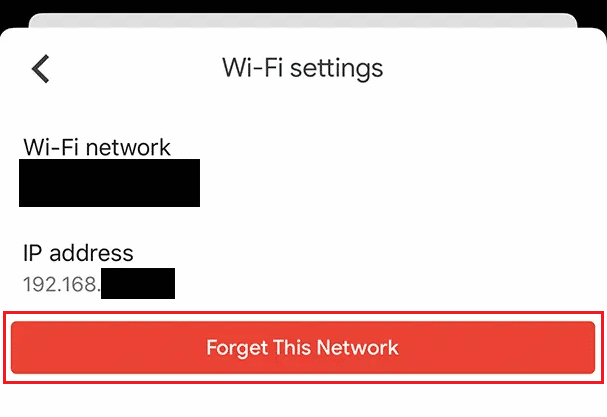
6. الآن ، انتقل مرة أخرى إلى الشاشة الرئيسية وانقر على أيقونة إضافة .
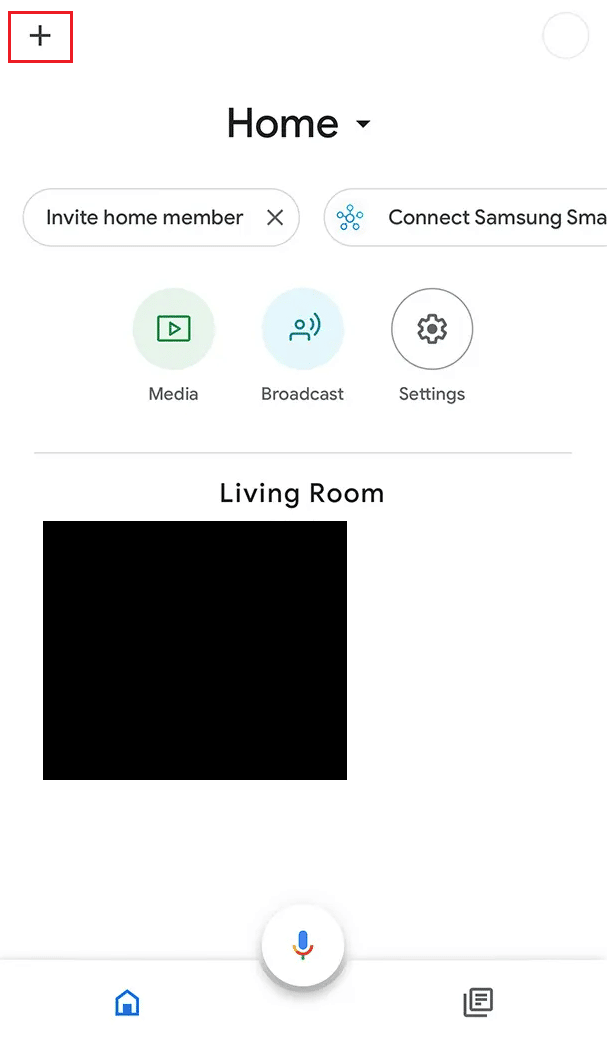
7. ثم اضغط على إعداد الجهاز> إعداد أجهزة جديدة .
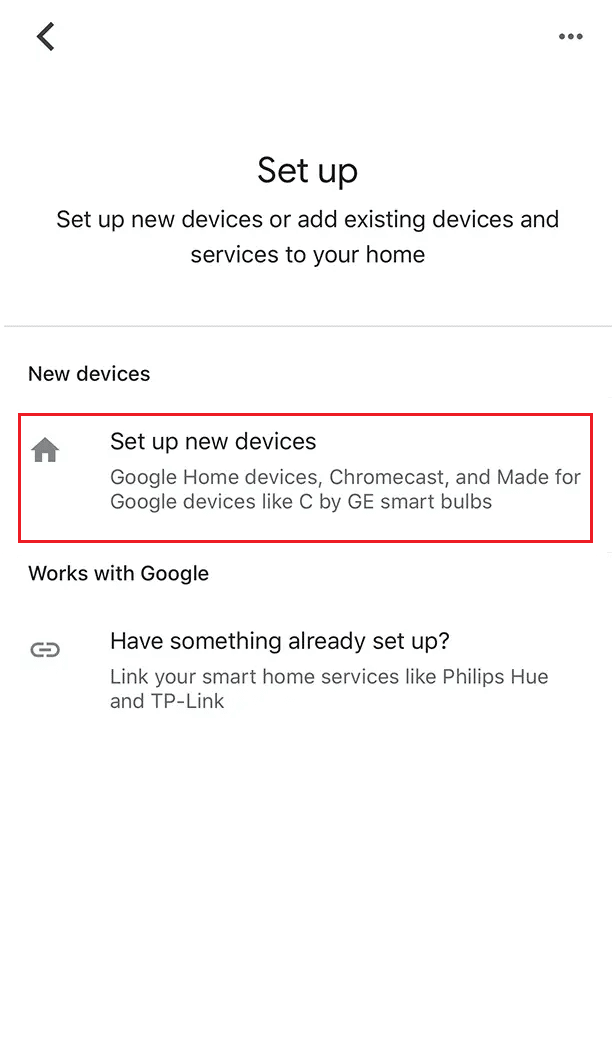
8. اتبع التعليمات التي تظهر على الشاشة لإنشاء منزل ، وتوصيل الجهاز المطلوب ، والاتصال بشبكة Wi-Fi الجديدة .
اقرأ هذه المقالة منذ البداية لمعرفة ما إذا كنت بحاجة إلى ترقية Chromecast.
الأسئلة المتداولة (FAQs)
س 1. ما هو أحدث إصدار من Chromecast؟
الجواب . أحدث إصدار من Chromecast هو Chromecast مع طراز Google TV 4K ، والذي تم إطلاقه في سبتمبر 2020 . يتيح لك Chromecast مع Google TV أيضًا الوصول إلى آلاف التطبيقات والألعاب من متجر Google Play ، بما في ذلك خدمات البث الشهيرة مثل Netflix و YouTube و Hulu والمزيد. كما أنه يدعم دقة 4K و HDR للحصول على تجربة دفق أفضل.
س 2. هل يتم تحديث تطبيقات Chromecast تلقائيًا؟
الجواب . نعم ، يتم تحديث معظم تطبيقات الإرسال تلقائيًا ، مما يعني أنه عند توفر إصدار جديد من التطبيق ، سيتم تنزيله وتثبيته تلقائيًا على جهازك. يساعد في ضمان حصولك دائمًا على أحدث ميزات التطبيق وإصلاحات الأخطاء.
س 3. كم عدد أنواع أجهزة Chromecast الموجودة؟
الجواب . هناك ثلاثة أنواع متاحة من أجهزة Chromecast.
- الأول هو جهاز Chromecast الأصلي . يسمح لك بدفق المحتوى من جهازك المحمول أو الكمبيوتر إلى التلفزيون.
- والثاني هو Chromecast Ultra ، وهو إصدار أكثر تقدمًا من Chromecast.
- والثالث هو Chromecast with Google TV ، وهو أحدث إصدار من Chromecast.
س 4. كم من الوقت يستغرق تحديث Chromecast؟
الجواب . يمكن أن يختلف مقدار الوقت المستغرق في تحديث جهاز Chromecast اعتمادًا على عدة عوامل ، مثل حجم التحديث وسرعة الاتصال بالإنترنت وطراز جهاز Chromecast. عادةً ما تكون تحديثات Chromecast صغيرة ولا تستغرق سوى بضع دقائق لتنزيلها وتثبيتها. ومع ذلك ، يمكن أن تستغرق التحديثات الأكبر وقتًا أطول للتنزيل والتثبيت.
موصى به :
- أفضل 11 حل لإصلاح iPad يستمر في الإغلاق
- ما هو مرشح Grinning وكيفية الحصول عليه؟
- ما هو تحديث Snapchat الجديد؟
- 30 من أفضل تطبيقات Chromecast المجانية
نأمل أن تكون قد تعرفت على كيفية تحديث Chromecast وكيفية تحديث الجيل الأول من Chromecast. لا تتردد في الاتصال بنا مع استفساراتك واقتراحاتك عبر قسم التعليقات أدناه. أخبرنا أيضًا بما تريد معرفته بعد ذلك.
